Layar Lokasi Impor
Pilih sumber impor dari data ekspor PosterArtist.
Dalam layar Pilih pola dasar, klik Impor dari PosterArtist(Import from PosterArtist) untuk beralih ke layar Lokasi Impor(Import Locations).
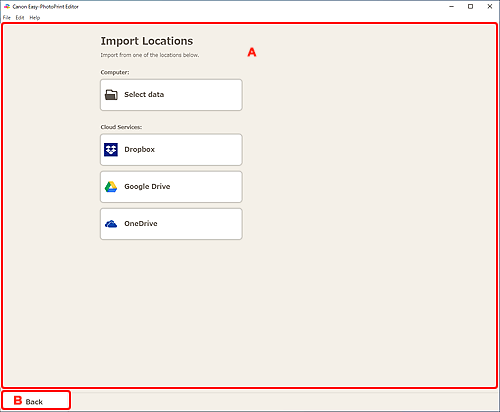
A: Area Lokasi Impor(Import Locations)
Pilih sumber impor dari data PosterArtist yang ingin Anda cetak atau edit.
- Komputer(Computer)
-
Klik Pilih data(Select data) untuk menampilkan layar Pilih Data(Select Data).
Pilih data yang ingin Anda gunakan, kemudian klik Buka(Open).
- Layanan Cloud(Cloud Services)
-
Klik layanan cloud untuk membuka browser Web dan menampilkan layar pengesahan layanan cloud.
Selesaikan koneksi ke layanan cloud untuk menampilkan Layar Pilih Data (layanan cloud).
 Catatan
Catatan- Pada Windows 7, layanan cloud tidak dimungkinkan.
- Layanan cloud yang ditampilkan bervariasi tergantung pada negara atau wilayah.
- Diperlukan koneksi Internet untuk menggunakan layanan cloud. Biaya koneksi Internet diberlakukan.
- Untuk menggunakan layanan cloud, diperlukan persiapan seperti pembuatan akun terlebih dahulu.
- Untuk memutuskan koneksi dari layanan cloud, dari menu Bantuan(Help) pada layar Beranda, klik Layanan Cloud(Cloud Services) > Putuskan koneksi(Disconnect). Klik OK pada layar Putuskan koneksi(Disconnect) untuk memutuskan koneksi dari seluruh layanan cloud.
- Untuk menghubungkan ke layanan cloud dengan menggunakan akun lain, putuskan koneksi terlebih dahulu, kemudian hubungkan kembali.
B: Mundur(Back)
Kembali ke layar sebelumnya.
